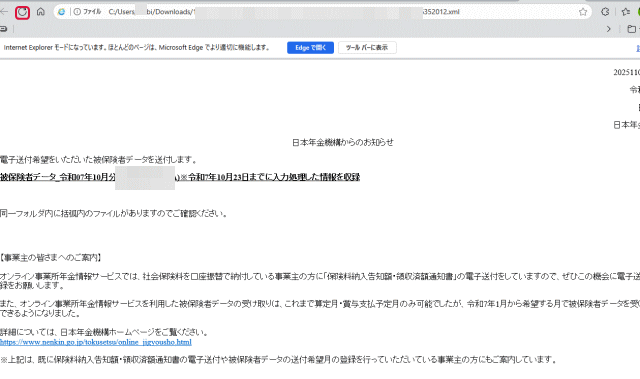EdgeのアップデートでIEモードが消えた場合の対処法
11月のEdgeアップデート後、「IEモードが使えなくなった」と感じている方も多いのではないでしょうか。たとえば、e-Govの通知文書(XML形式)は通常のEdgeでは開くことができず、IEモードが必要です。
しかしご安心ください。IEモードが完全に削除されたわけではありません。設定により再度利用することが可能です。以下の手順で復活できます。
まず、IEモードで開きたいページ(例:e-GovのXML文書)をEdgeで開き、アドレスバーに表示されたURLをコピーしておきます。
この時点では内容は表示されず、空白のままですが問題ありません。
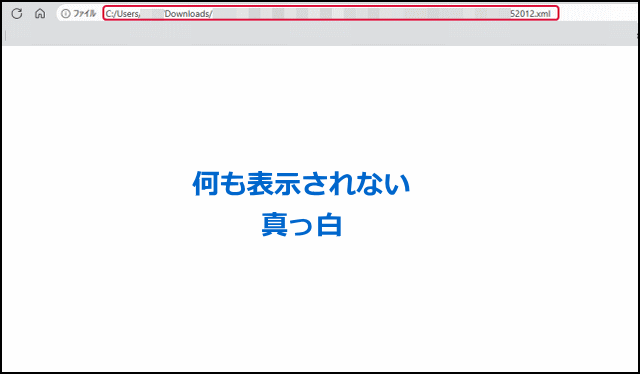
Edgeの右上の…をクリック、「設定」をクリック、左側のメニューにある「規定のブラウザー」をクリックします。
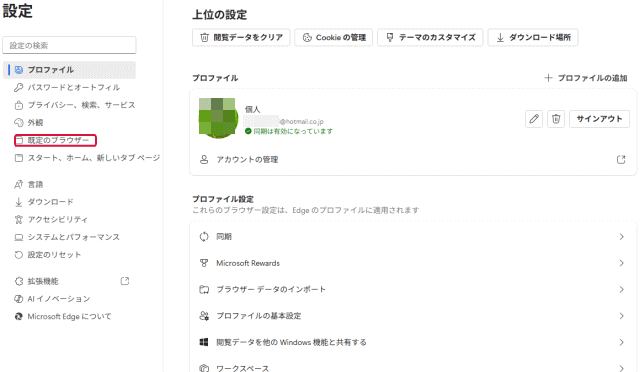
「Internet Explorer モード (IE モード) でサイトの再読み込みを許可」が「許可」になっていることを確認します。
「Internet Explorer モード ページ」で「ページの追加」をクリックします。
あるいは、アドレスバーに「edge://settings/defaultBrowser」と入力してエンターを押しても同様です。
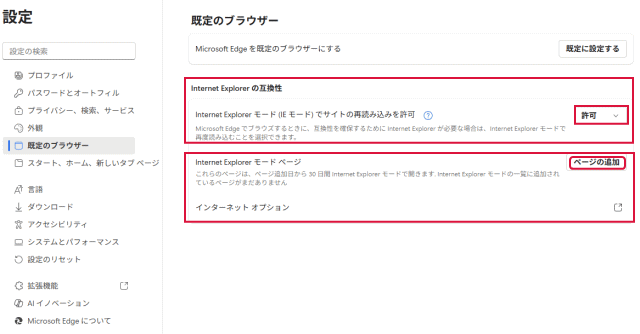
先程コピーしたアドレスを貼り付け、「追加」をクリックします。
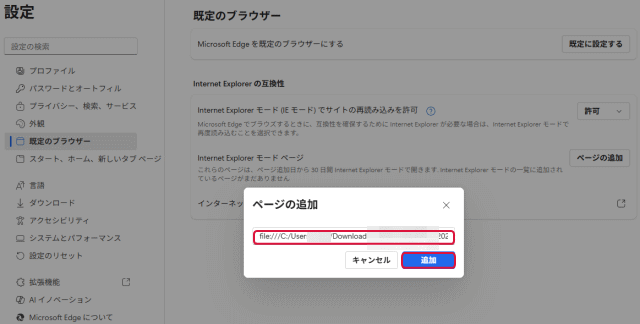
ページが追加されます。有効期限は1ヶ月です。有効期限が過ぎて再度開きたい場合は同様の操作が必要です。
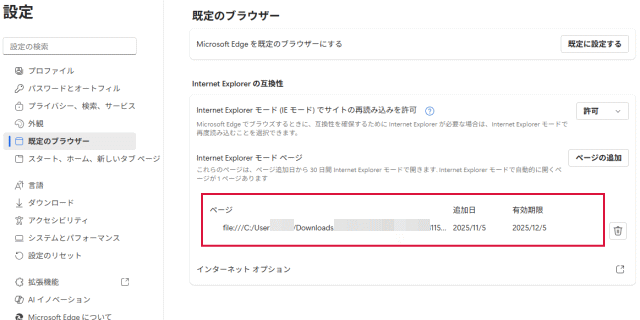
再度、先ほどのXML文書のページに戻り、更新(リロード)ボタンをクリックすると、IEモードで正しく表示されるようになります。